Google Earthとマップから印刷する方法
私たちはみんな使う グーグルアース 私たちのコンピューター画面で世界のさまざまな部分を探索してくれました。 それはのための素晴らしいツールです 探査 or 教育の 目的。 しかし、実際にGoogle Earthとマップから地図を高解像度で印刷できることをご存知ですか?
地図の印刷されたコピーを保持しておくと、オフラインの地図をダウンロードしていない限り、インターネットに接続できない場所を簡単に移動できます。 また、地図を表示するたびにラップトップやスマートフォンを開く必要がないため、時間とデータを大幅に節約できます。 したがって、Google Earthまたはマップから印刷する方法を学びたい場合は、このチュートリアルの助けを借りることができます。
Contents [show]
GoogleEarthから地図を印刷する
世界 Google Earthプロ MacおよびWindowsオペレーティングシステムで利用でき、公式Webサイトから無料でダウンロードできます。 Google Earthプロからの地図はデスクトップでのみ印刷でき、スマートフォンでは印刷できません。
1.パソコンでGoogleEarthProを起動します。 次に、その場所を印刷する場所を検索します。 視認性と解像度を高めるために、その場所にズームインします。

2.ここで、 フィレット 左上隅から選択します 印刷物 表示されるオプションから。 を押すこともできます Ctrlキー+ P キーボードから印刷モードに入ります。

3.次に、印刷モードで、 マップオプション 左上から選択し、 要素 及び スタイリング マップに追加します。 たとえば、次のような要素をマップに追加できます。 タイトルと説明, 凡例、コンパス、 等々
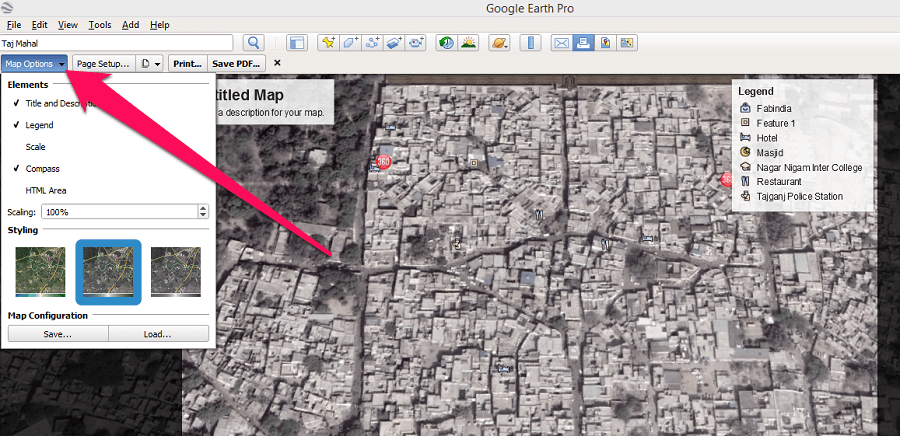
4.要素とスタイルをマップに追加した後、をクリックします ページ設定 印刷用のページを設定します。 [ページ設定]タブで、用紙サイズ、ページの向きを選択し、ページに余白を追加できます。 完了したら、をクリックします [OK]をクリックします。
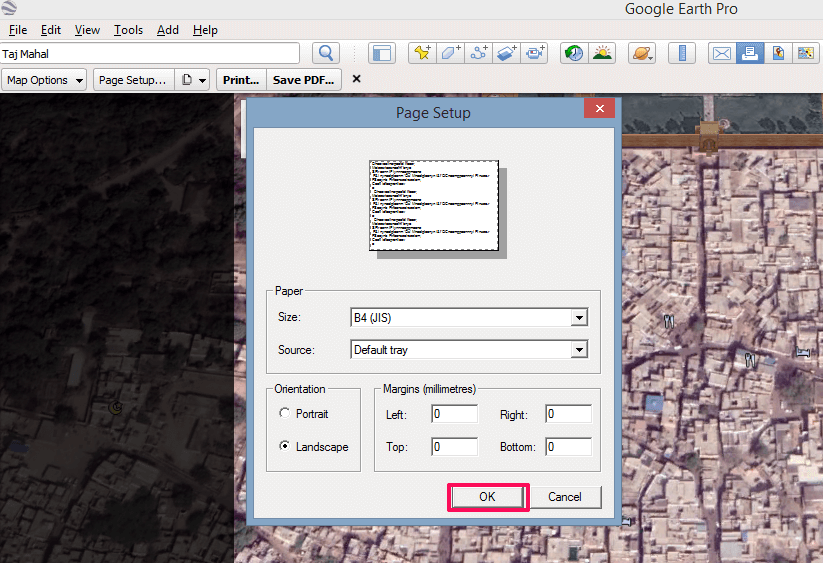
5.次に、をクリックします。 ページアイコン から印刷品質を選択します 低、中 or 高い。
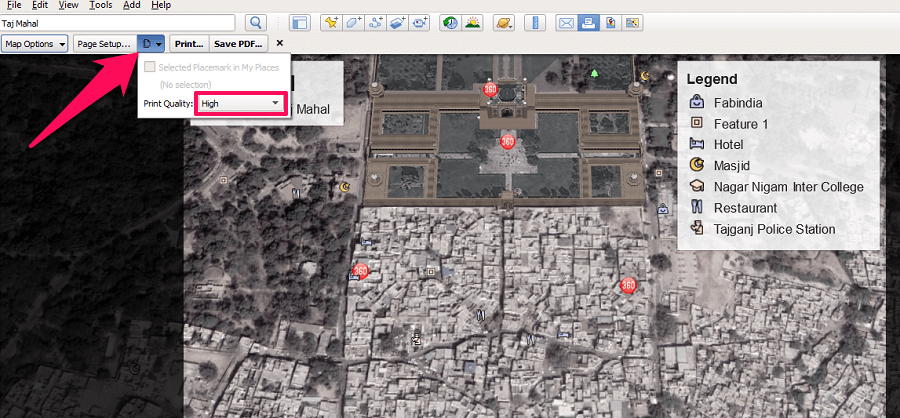
6.これで、次のいずれかを選択できます 印刷物 地図を印刷するか、を選択して PDFとして保存 このマップをPDFとしてコンピュータに保存するオプション。
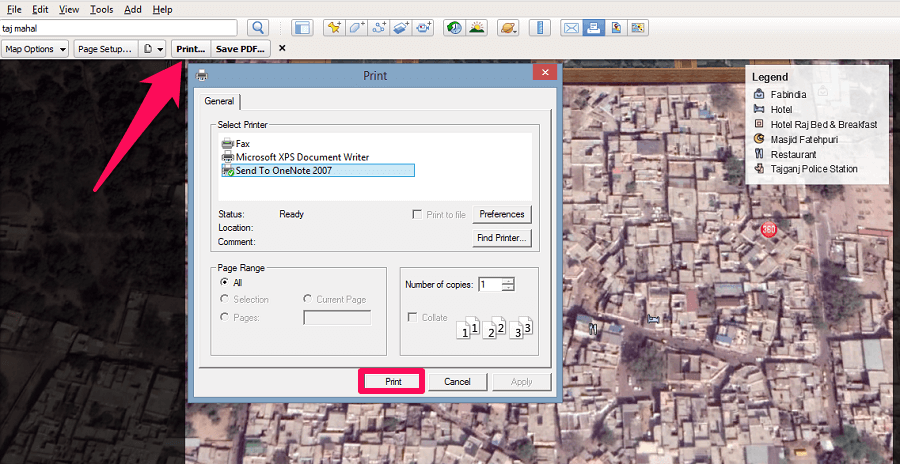 これで、GoogleEarthProで地図を印刷するタスクを正常に完了しました。
これで、GoogleEarthProで地図を印刷するタスクを正常に完了しました。
また読む: グーグルアース対グーグルマップ
Googleマップからの印刷
Googleマップは、コンピュータの画面から地球上のあらゆる場所の衛星画像を表示できるGoogleのもうXNUMXつのツールです。 ただし、Googleマップはナビゲーションツールであり、GoogleEarthは探索目的で使用されます。 それでも、両方にマップを印刷できます。 Googleマップで同じことを行う方法は次のとおりです
地図の印刷
1。 訪問 Googleマップ お使いのコンピュータで。 次に、地図上に印刷する場所を検索します。 その後、をクリックします 衛星 その特定の場所の衛星画像を取得するには、左下隅のオプション。

2.次に、その場所を拡大して、その特定の場所のより拡大された衛星画像を取得します。 画面に表示されているマップの領域のみを印刷でき、それを超えることはできないことを覚えておく必要があります。 印刷プロセスを開始するには、 Ctrlキー+ P キーボードでクリックし、 印刷物 右上隅のオプション。
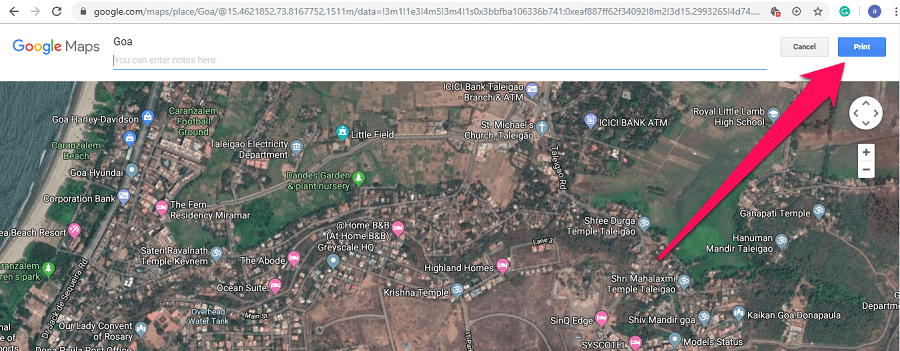
3.これで、印刷メニューが読み込まれ、そこから地図を印刷できます。 マップを次のように保存することもできます PDF GoogleEarthProと同じように。
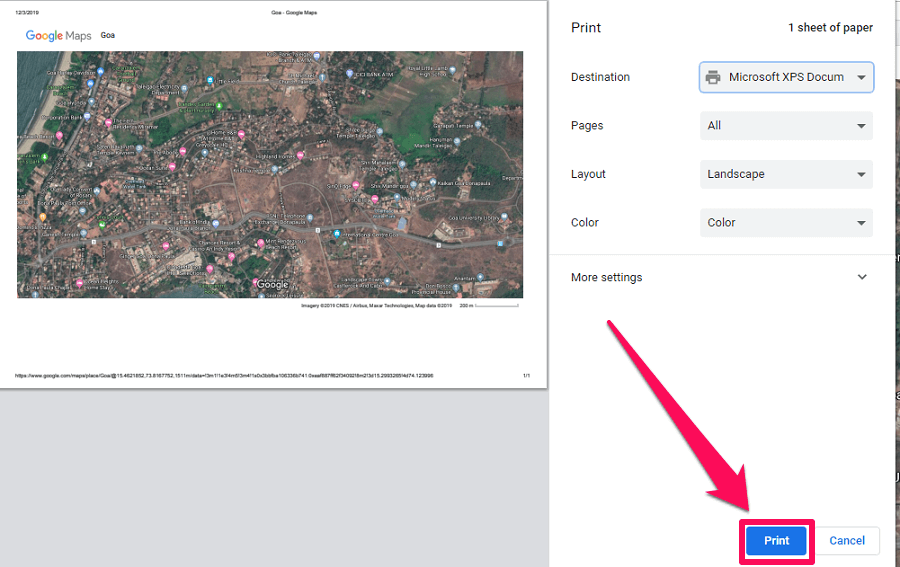
印刷ナビゲーション
地図を印刷するのと同じように、Googleマップからナビゲーションと道順を印刷することもできます。その方法は次のとおりです。
1。 に行く Googleマップ とをクリックしてください 道順アイコン.
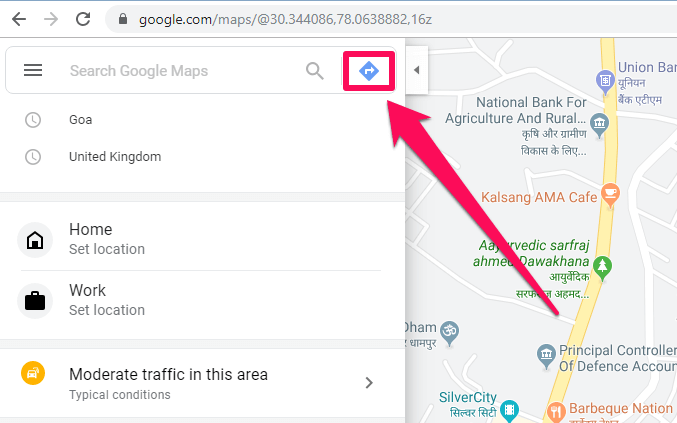
2.開始点と目的地を入力し、キーボードのEnterキーを押します。
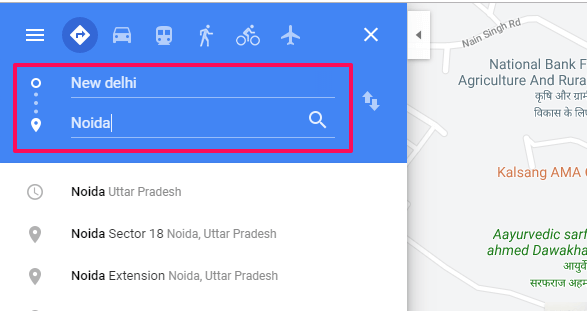
3.次に、表示されるすべての方向の中から、XNUMX点間の最短方向を選択します。
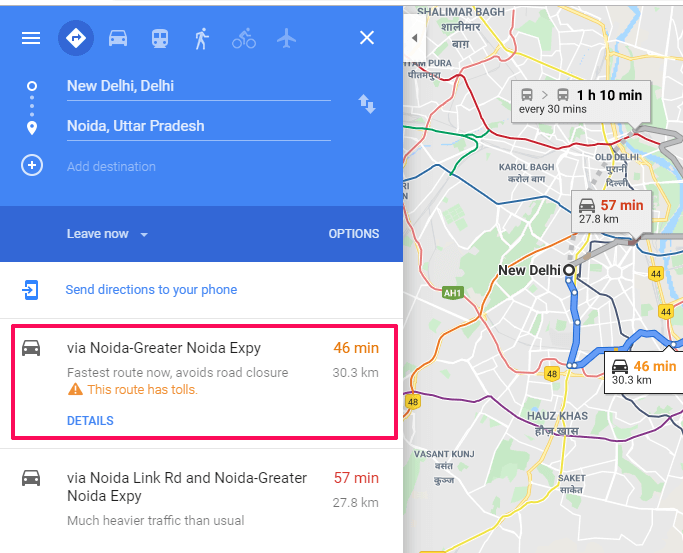
4.次に、 プリンターアイコン それをクリックすると、XNUMXつのオプションが表示されます。 これで、地図を含む道順を印刷したり、テキストのみを印刷したりできます。
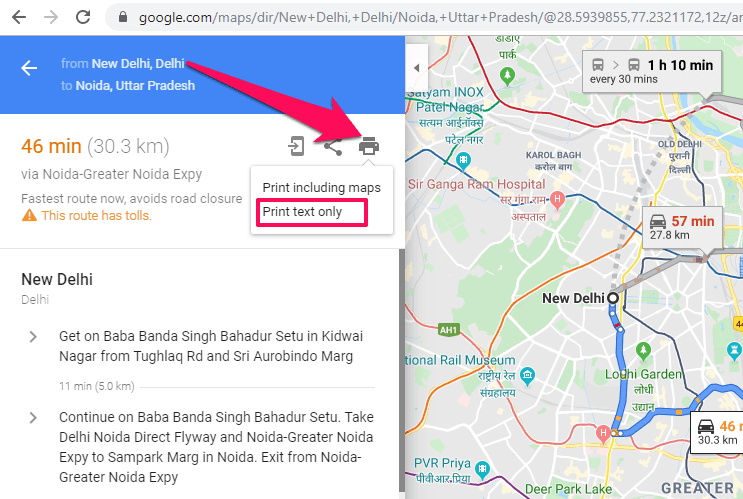
5.その後、をクリックします 印刷ボタン 右上隅にあるGoogleマップからのナビゲーションを印刷します。
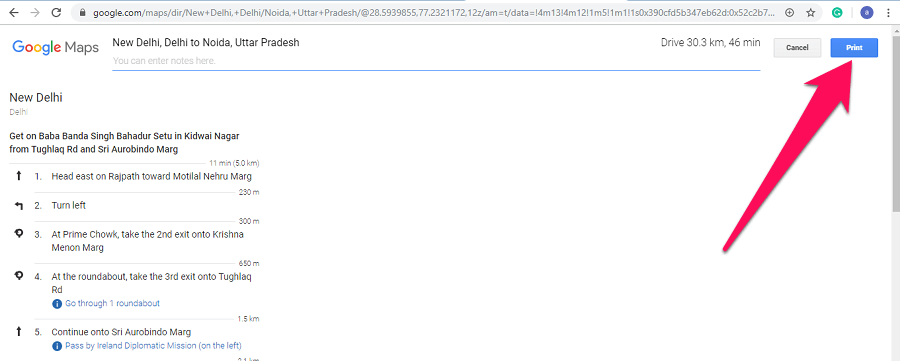
最終的な考え
グーグルマップとグーグルアースは衛星画像のための素晴らしいツールであり、そして最も良いことはあなたがそれらの両方から衛星画像を印刷できることです。 ただし、これらのプリントアウトは個人的な使用にのみ使用し、商業的または違法な活動には使用しないでください。 また、このチュートリアルが役に立った場合は、友達や家族と共有してください。
最後の記事